Cum să editați și să gestionați istoricul locațiilor Google
Dacă sunteți un utilizator Android, ar trebui să știțiceva numit Istoricul locațiilor dvs. Google. Anume, Google păstrează urmele de unde ai fost. Iată cum puteți edita sau chiar șterge Istoricul locațiilor Google.

Gestionați Istoricul locațiilor dvs. Google
Această funcție ar putea fi utilă dacă dorițire-urmăriți-vă pașii, dar este posibil ca unii oameni să-l găsească înfiorător. Cu toate acestea, este ușor de editat sau șters istoricul locației. Vă voi ghida în procesul de mai jos.
În primul rând, să aruncăm o privire la tabloul de bord Istoricul locațiilor Google. Accesați această adresă și faceți clic pe Panoul de bord din partea stângă sus a ecranului.
Veți obține informații despre locul în care petreceți cel mai mult timp, precum și despre cel mai îndepărtat loc în care ați fost și despre alte lucruri similare.
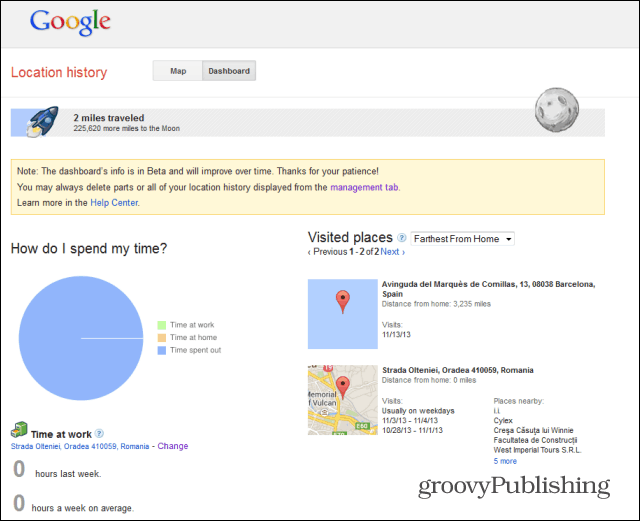
Apoi, faceți clic pe fila Hartă. Veți putea vedea unde ați călătorit, precum și toată mișcarea pe care dispozitivul Android a putut să o înregistreze, așezată bine pe o hartă. Știu, dacă acest lucru ajunge în mâinile greșite, ar putea răni viața unora. Dar acesta este motivul pentru care ar trebui să vă asigurați contul Google cu autentificarea cu doi factori.
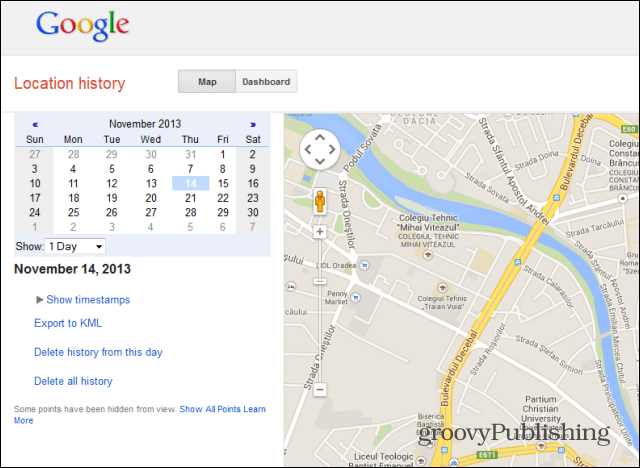
Puteți face clic pe Export în KML pentru a obține o copie de rezervă a istoricului locației, pe care îl puteți salva pe computer.
Dacă credeți că această afacere de locație este înfiorătoarechestii, există și o veste bună pentru tine. Chiar dacă bănuiți că altcineva ar putea accesa cu ușurință accesul la contul dvs., puteți șterge părțile pe care nu doriți să le vadă. Doar selectați ziua în care nu doriți să fie păstrată și dați clic pe Ștergeți istoricul din această zi. Apoi, doar confirmați acțiunea.
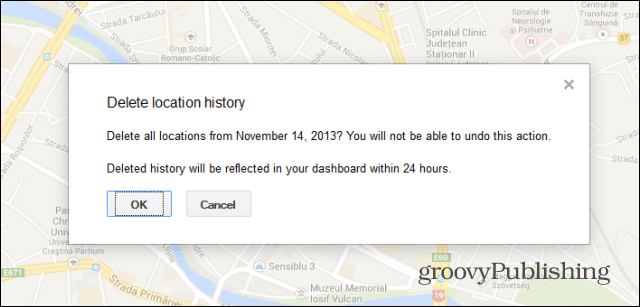
De asemenea, puteți șterge toată locația dvs. GoogleIstorie. Folosiți linkul Ștergeți tot istoricul pentru a scăpa de toate și va dispărea. Cu toate acestea, trebuie să vă amintiți că modificările vor apărea numai în contul dvs. Google în termen de 24 de ore. Așadar, trebuie să vă asigurați că cine dorește să vă urmărească mișcarea nu va ajunge să o acceseze în acest interval.
Dezactivați cu totul Istoricul locațiilor Google
Dacă ați utilizat opțiunea Ștergeți tot istoricul,Presupun că nu veți dori ca de acum încolo să vă înregistrați locația. Ei bine, dacă această presupunere este corectă, să ne asigurăm că Google nu vă mai ține evidența - cel puțin, nu prin utilizarea acestui serviciu.
Pentru a face acest lucru, faceți clic pe Setări (pictograma roată) din partea dreaptă sus a paginii Istoricul locațiilor Google.
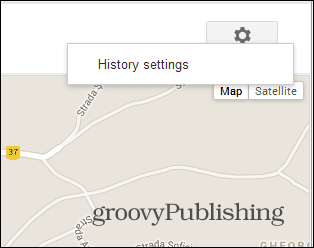
După ce ați accesat pagina Setări, veți face acest lucruvezi că Google nu îți oferă prea multe opțiuni. Totuși, cel pe care îl aveți la dispoziție este cel care vă permite să activați înregistrarea locației. Deci, asigurați-vă că este selectat Dezactivare și apoi faceți clic pe Salvare pentru a confirma.
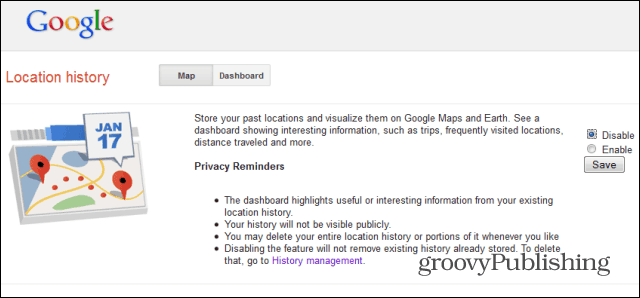
Asta e! Locația dvs. nu mai este urmărită, ajutându-vă să dormiți mai bine noaptea.
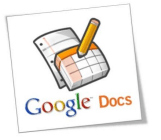








Lasa un comentariu